Cómo desactivar la autocorrección en un Moto G6

¿Le molesta que su Moto G6 corrija automáticamente su ortografía? Desactive la función de autocorrección con estos pasos.

Los dispositivos Android pueden actuar de forma extraña por varias razones. Es posible que tenga algunos archivos corruptos que impiden que sus aplicaciones funcionen correctamente. Tu Moto G6 puede congelarse por razones que no puedes explicar, pero antes de que pienses en un restablecimiento de fábrica, la solución puede ser tan simple como un restablecimiento parcial.
Puede buscar instrucciones generales sobre cómo restablecer por software o por hardware un teléfono Android, pero si es para su dispositivo en particular, aún mejor. Las siguientes pautas le mostrarán cómo puede restablecer fácilmente su teléfono por software / hardware, para que esos molestos problemas finalmente desaparezcan.
Con solo escuchar la palabra restablecer, se le puede poner la piel de gallina. Pero no es tan malo como parece. Un reinicio suave en cualquier dispositivo es simplemente apagarlo y volverlo a encender. Eso es. A la derecha de tu Moto G6, tendrás los botones de volumen en la parte superior y el botón de encendido único debajo.
Mantenga presionado el botón de encendido hasta que vea las opciones para reiniciar o apagar su teléfono inteligente. Haga clic en la opción de reinicio y el teléfono hará el resto. Acaba de realizar un restablecimiento parcial, que no borrará nada en su dispositivo. Una vez que se reinicia, todo estará donde lo dejaste.
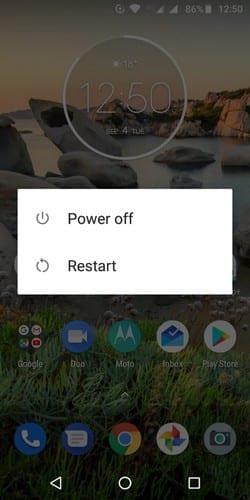
Un restablecimiento completo también se conoce como restablecimiento de fábrica. Lo que hace es que deja su dispositivo Android en el estado en que lo recibió por primera vez cuando lo compró por primera vez. Para restablecer su teléfono, vaya a Configuración> Sistema> Restablecer> Restablecer datos de fábrica. El último y último paso sería tocar el botón borrar todo.
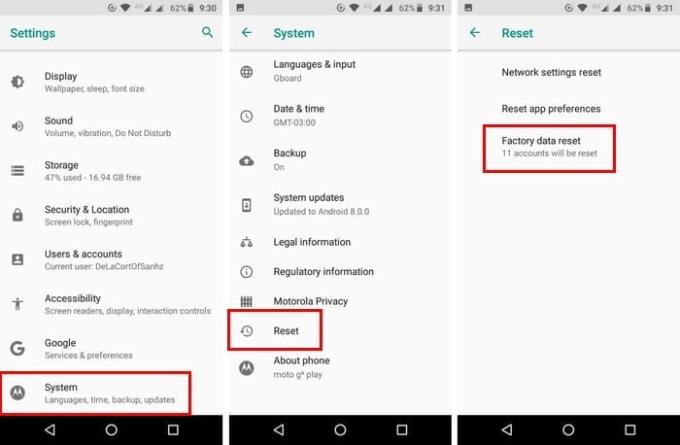
Cuando su Moto esté en funcionamiento después del reinicio, deberá configurar todas sus cuentas nuevamente. Esto incluye sus cuentas de Google y todas las cuentas que pueda tener en otras aplicaciones. Esto puede llevar un tiempo, dependiendo de cuántas cuentas tenga, y es aquí donde puede que también tenga que cambiar su contraseña. Es posible que deba cambiar su contraseña para acceder a sus cuentas si ha olvidado su contraseña.
Para restablecer su Moto G6, primero deberá apagarlo. Antes de encenderlo, mantenga presionado el botón para bajar el volumen y, sin soltar este último botón, presione y suelte el botón de encendido. Cuando aparezca la pantalla del modo de arranque, puede soltar el botón para bajar el volumen. En la sección Bootloader, elija Recovery Mode. Puede usar los botones de volumen para moverse por las opciones y presionar el botón de encendido para seleccionar.
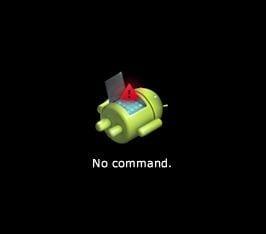
Cuando vea el Android con el signo de exclamación, los pasos que necesitará realizar los pasos de manera oportuna. Trate de no presionar el botón durante más de cinco segundos. Mantenga presionado el botón de encendido, seguido del botón para subir el volumen y luego suéltelo. Elija Wipe Data Factory Reset y seleccione Sí.
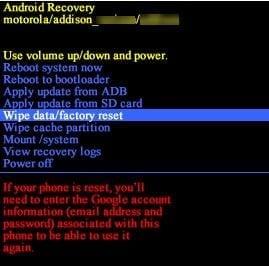
En la siguiente pantalla, debería ver la opción que dice Userdata contenido personalizado, use el botón de encendido para seleccionarlo. El reinicio llevará algún tiempo, por lo que ahora sería un buen momento para tomar esa taza de café. El último paso sería seleccionar la opción Reiniciar el sistema ahora y esperar.
Asegúrese de pensar detenidamente antes de realizar un restablecimiento completo, ya que significa comenzar desde cero. Pero, si observa el lado positivo de un restablecimiento completo, borrará todos esos archivos basura que ocupan un espacio valioso en su Moto G6. Después de un reinicio, notará que su teléfono funcionará más rápido y que solo puede comenzar a agregar los archivos que necesita. ¿Por qué estás considerando un restablecimiento completo? Házmelo saber en los comentarios.
¿Le molesta que su Moto G6 corrija automáticamente su ortografía? Desactive la función de autocorrección con estos pasos.
Aprende a usar la función Modo de pantalla dividida en el teléfono inteligente Moto G6 Play.
Aprenda a acceder a la tarjeta SD y a la ranura para tarjeta SIM en el teléfono inteligente Moto G6 Play usando este tutorial.
Las historias de Facebook pueden ser muy divertidas de crear. Aquí te mostramos cómo puedes crear una historia en tu dispositivo Android y en tu computadora.
Aprende a desactivar los molestos videos que se reproducen automáticamente en Google Chrome y Mozilla Firefox con este tutorial.
Resuelve el problema en el que la Samsung Galaxy Tab S8 está atascada en una pantalla negra y no se enciende.
Lee ahora para aprender a borrar música y videos de Amazon Fire y tabletas Fire HD para liberar espacio, desordenar o mejorar el rendimiento.
Un tutorial que muestra dos soluciones sobre cómo evitar permanentemente que las aplicaciones se inicien al arrancar en tu dispositivo Android.
Este tutorial te muestra cómo reenviar un mensaje de texto desde un dispositivo Android usando la aplicación de Mensajería de Google.
Cómo habilitar o deshabilitar las funciones de corrección ortográfica en el sistema operativo Android.
¿Te preguntas si puedes usar ese cargador de otro dispositivo con tu teléfono o tablet? Esta publicación informativa tiene algunas respuestas para ti.
Cuando Samsung presentó su nueva línea de tabletas insignia, había mucho por lo que emocionarse. No solo el Galaxy Tab S9 y S9+ traen las mejoras esperadas, sino que Samsung también introdujo el Galaxy Tab S9 Ultra.
¿Te encanta leer libros electrónicos en las tabletas Amazon Kindle Fire? Aprende cómo agregar notas y resaltar texto en un libro en Kindle Fire.









